タグマネージャーといういい感じのツールを使ってページの遷移数を計測するタグを設置します。
タグマネージャーの設定
タグマネージャーを開きます。
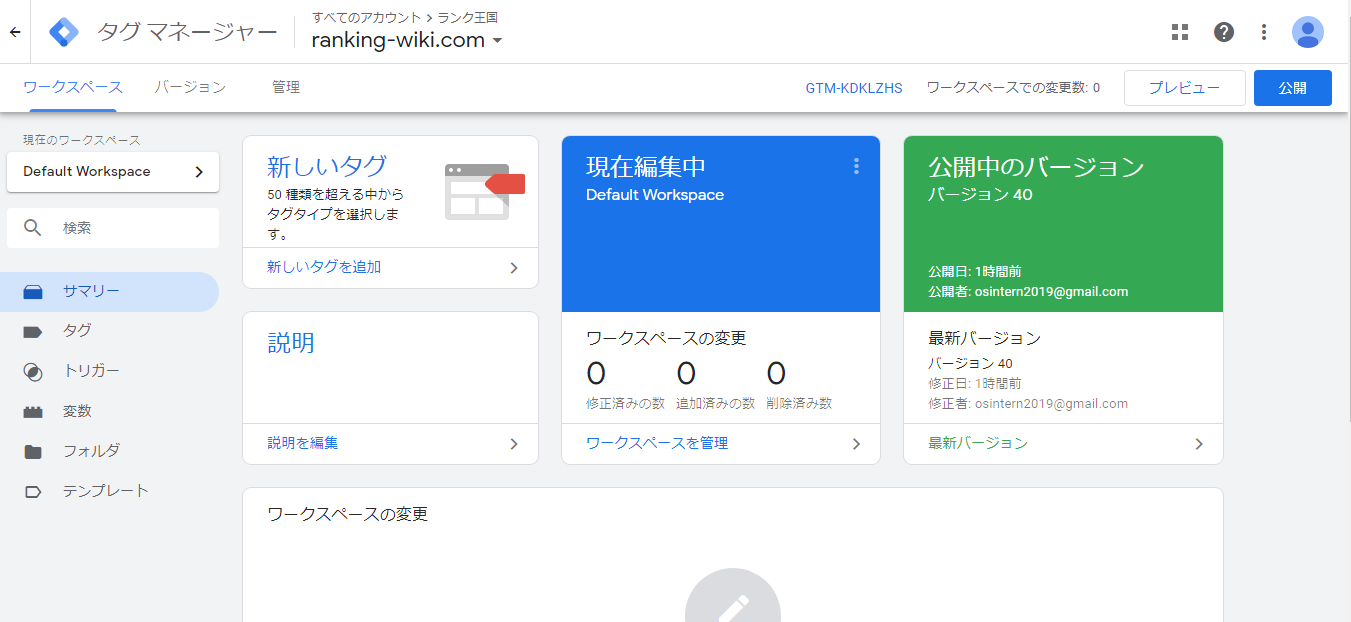
- 画面左の「タグ」をクリック
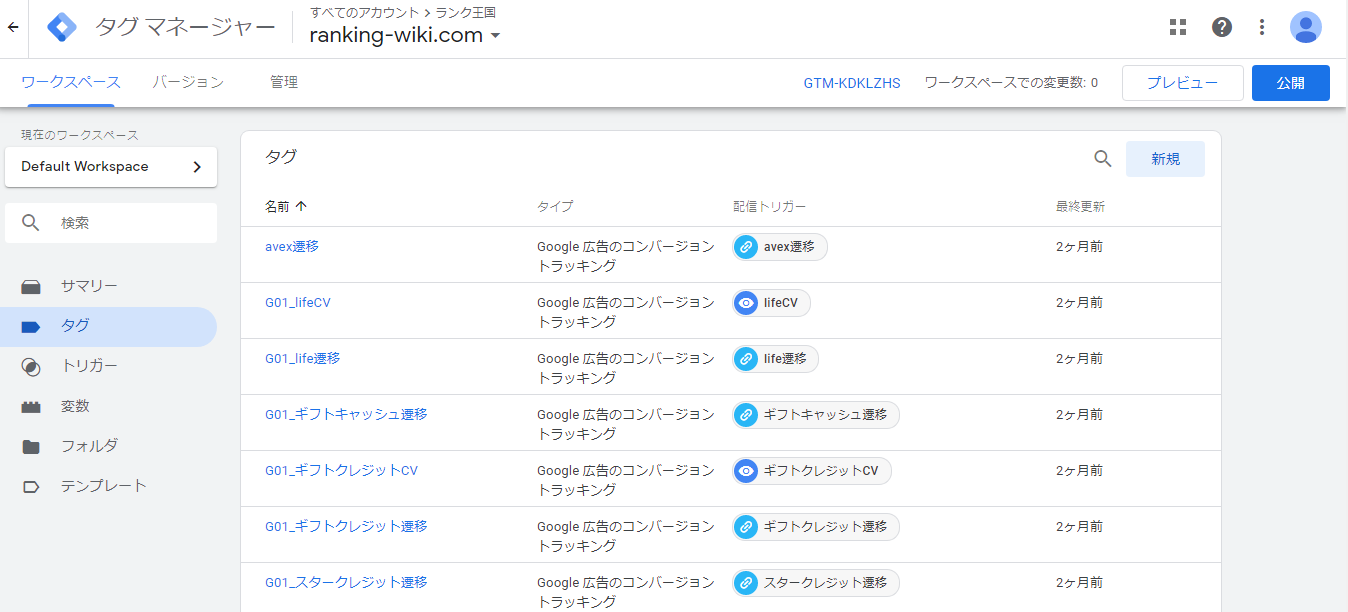
- 右上の「新規」をクリック
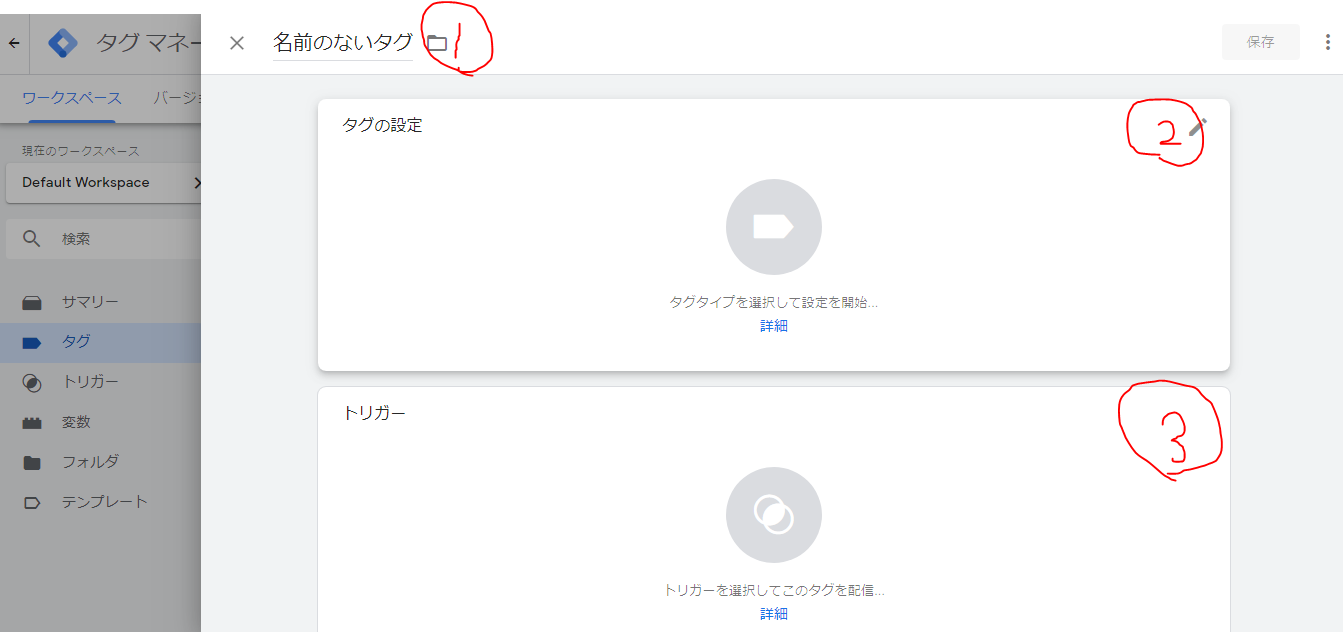
①、②、③の順でいい感じに設定します。
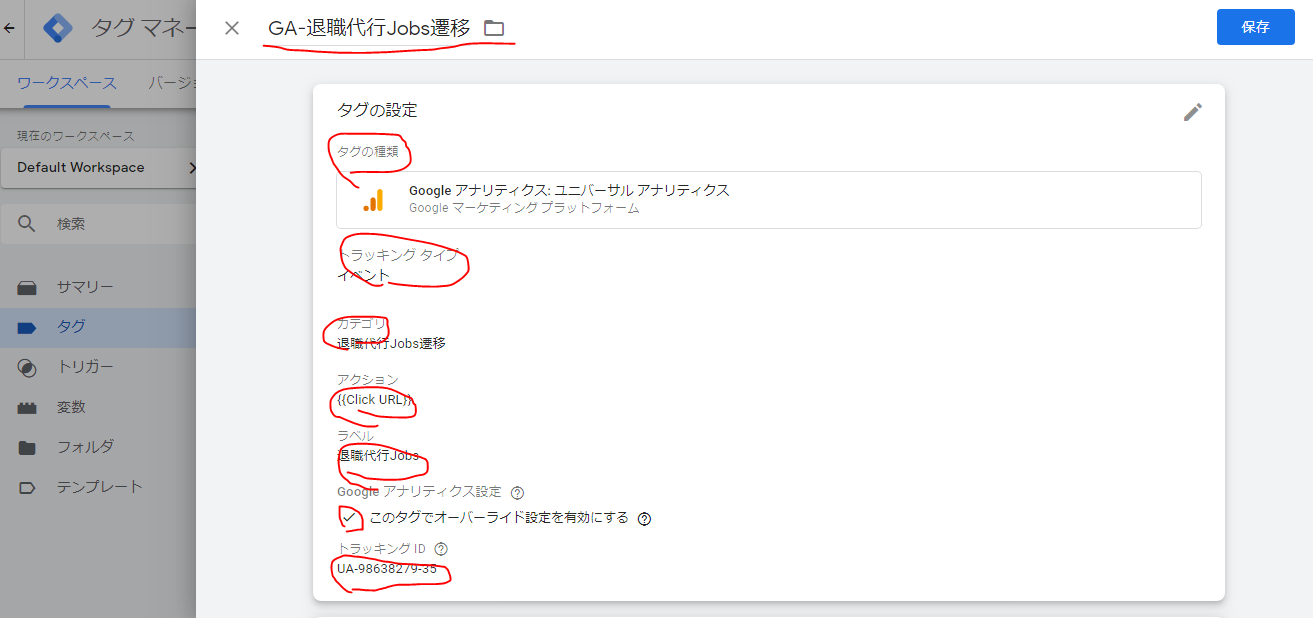
いい感じになりました。
アクション部分には「 {{Click URL}} 」のコードをコピペ。
トラッキングIDは以下の手順で見つけます。
- Googleアナリティクスをひらく
- 画面左下「管理」をクリック
- 真ん中の列の「トラッキング情報」→「トラッキングコード」をクリック
- グローバルサイトタグのコードの下から2行目のいい感じのコードがトラッキングID
次にトリガーを設定するのですが、いい感じのトリガーがあれば選択するだけです。
なければ作ります。
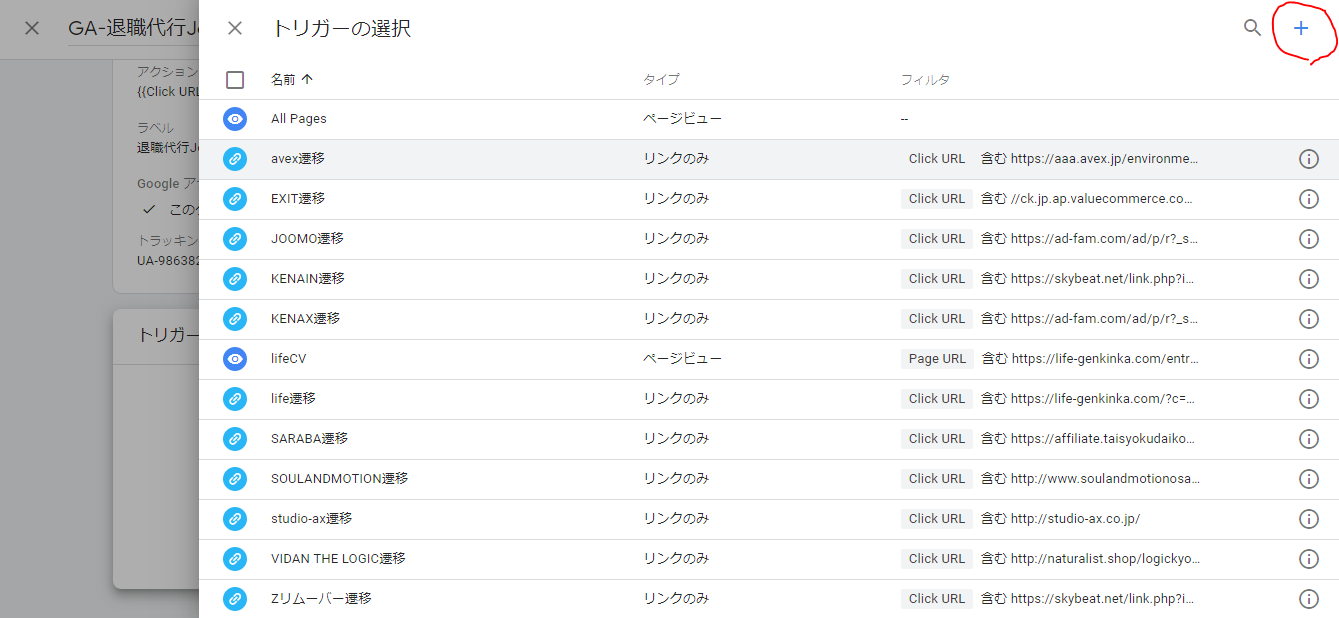
- 画面右上「+」をクリック
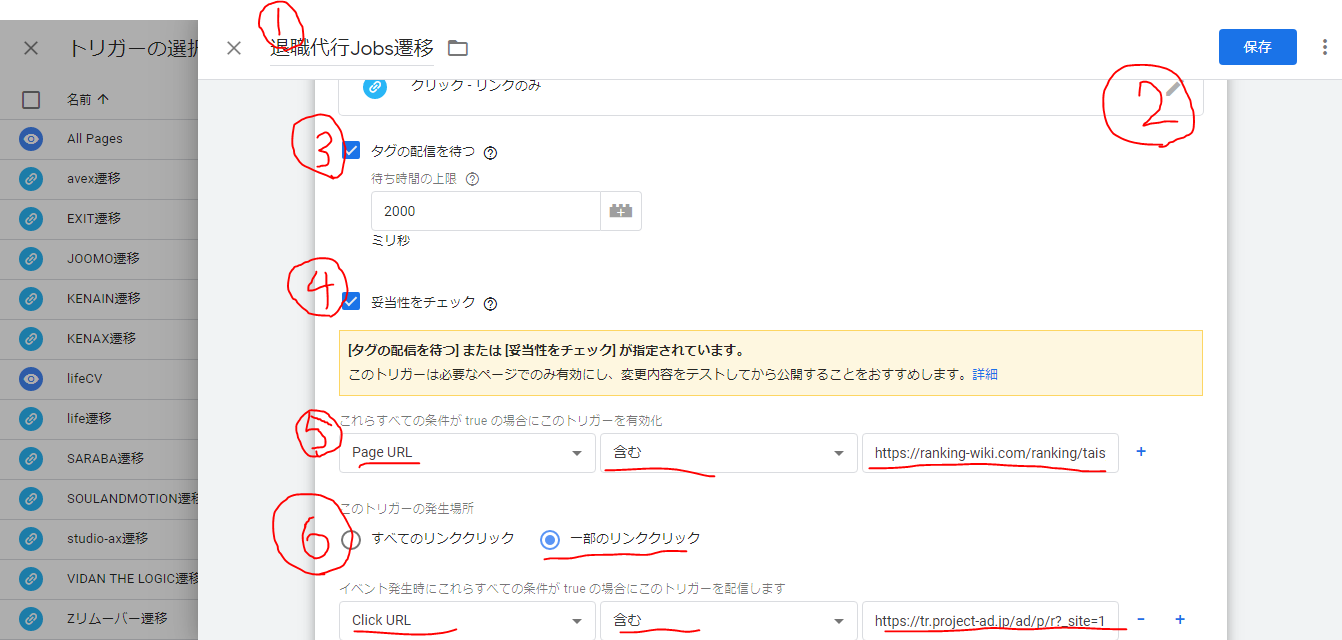
①~⑥をいい感じに設定します。
終わったら「保存」。
きちんと設定できてるかプレビューで確かめます。
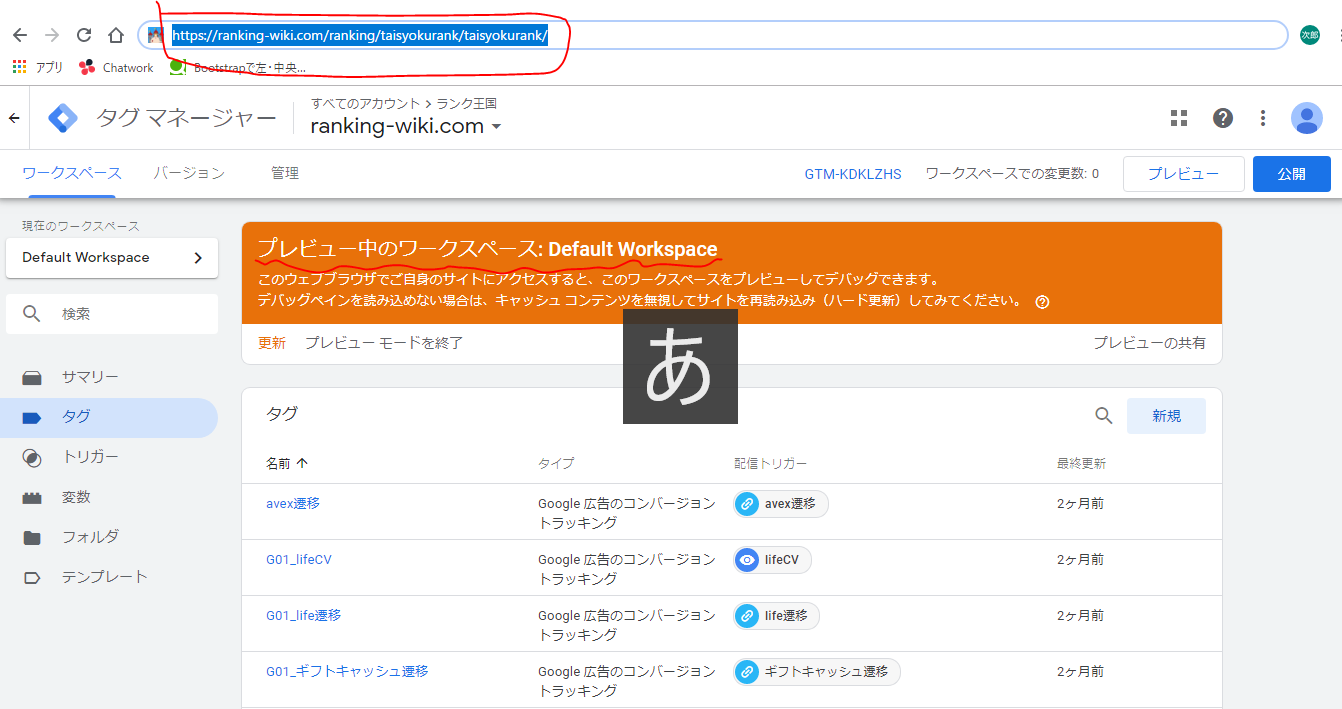
- 画面右上の「プレビュー」をクリック
- URLを計測したいページのURLに張り替え
以下のような感じで「Tag Manager」が出現します。
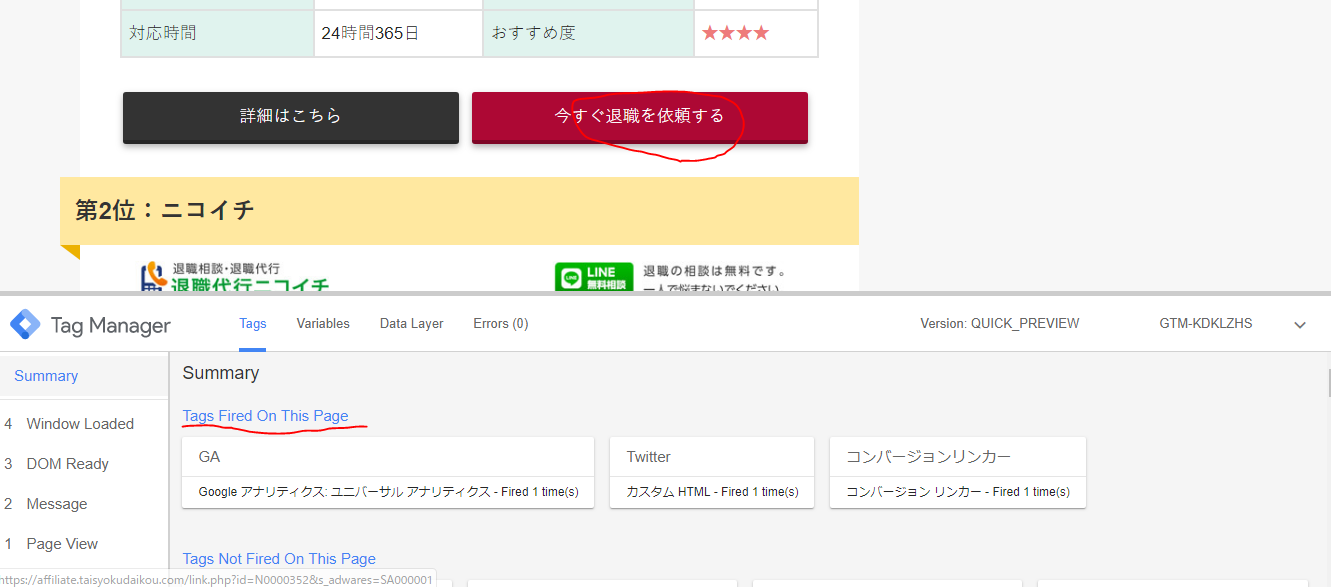
ここでみるべきは「Tags Fired On This Page」です。
意味はわかりませんが、まあいい感じです。
この状態でさきほど⑥で設定した部分のURLを含むリンクをクリックします。
今回は「退職代行Jobs」の「今すぐ退職を依頼する」のボタンをクリック。
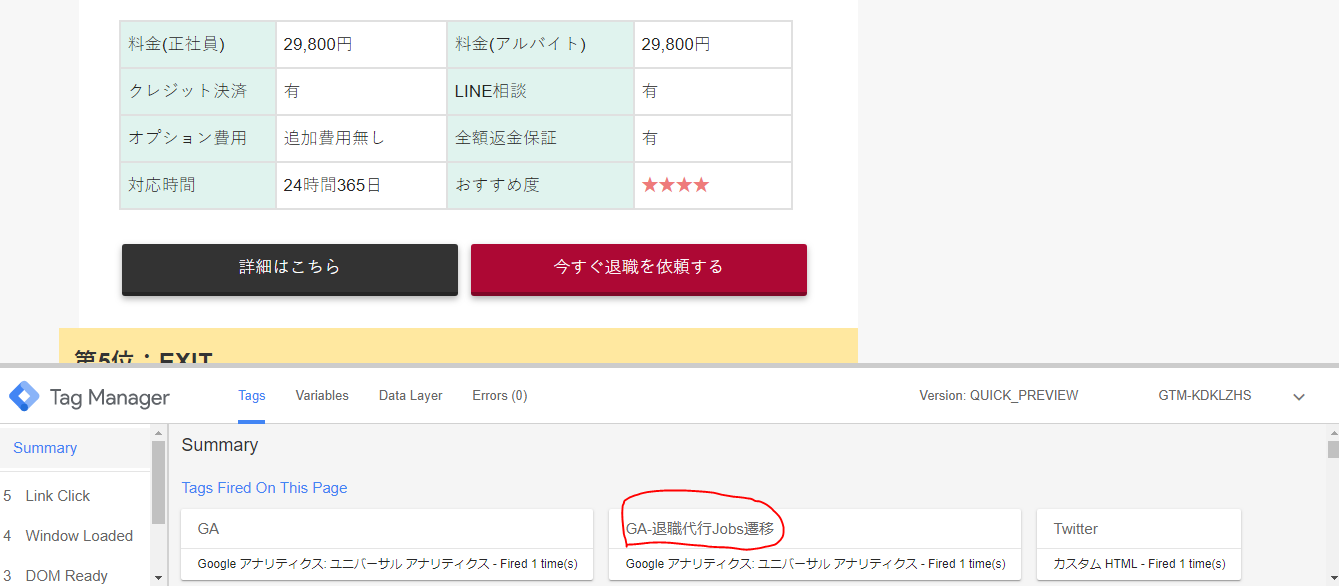
上の画像のように「Tags Fired On This Page」の部分にさきほど作成したものがでてきていればOK
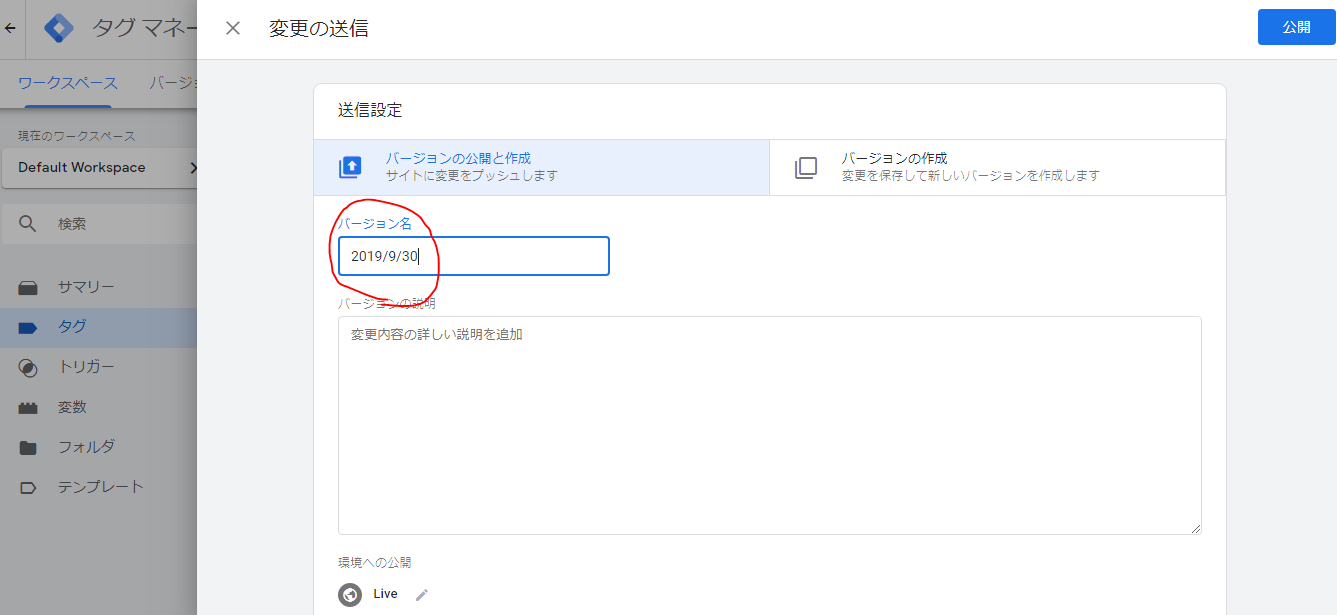
- 戻る
- プレビューを終了
- 「公開」
- バージョン名に日付をいれて公開
下の画像のように「現在編集中」の「追加済みの数」が0になっていたら完了です。
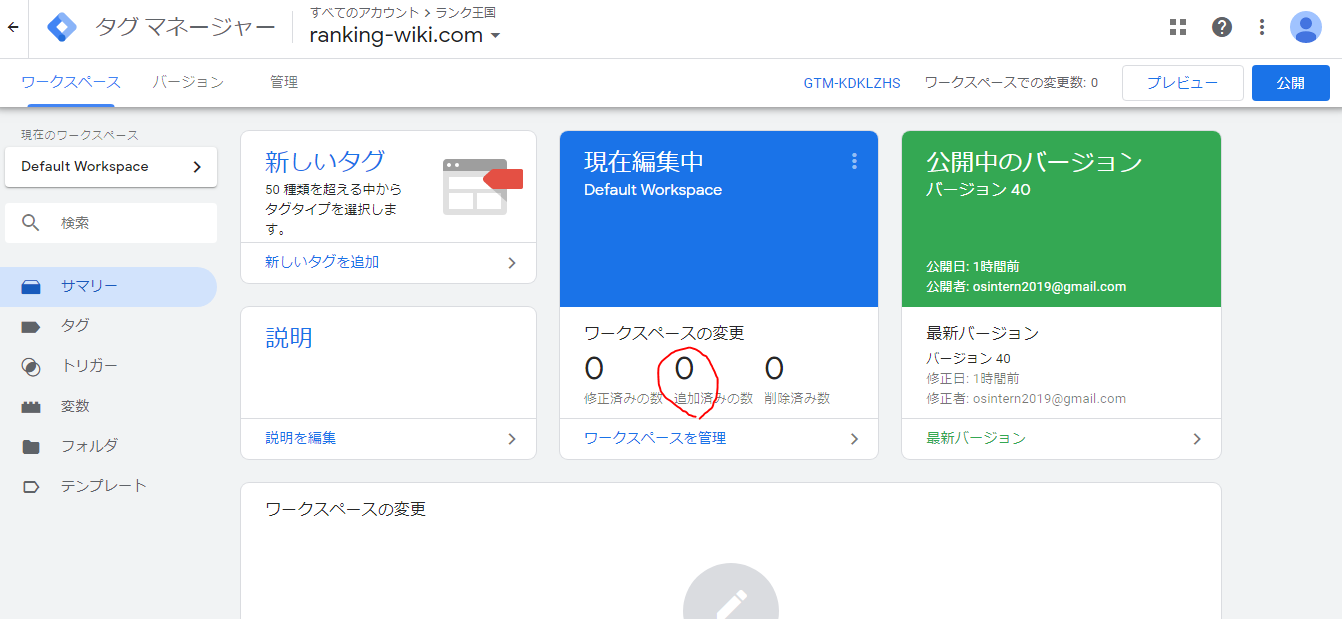
設定出来たらGAをみて数値を測っていきましょう。
GAをみて数値を確認
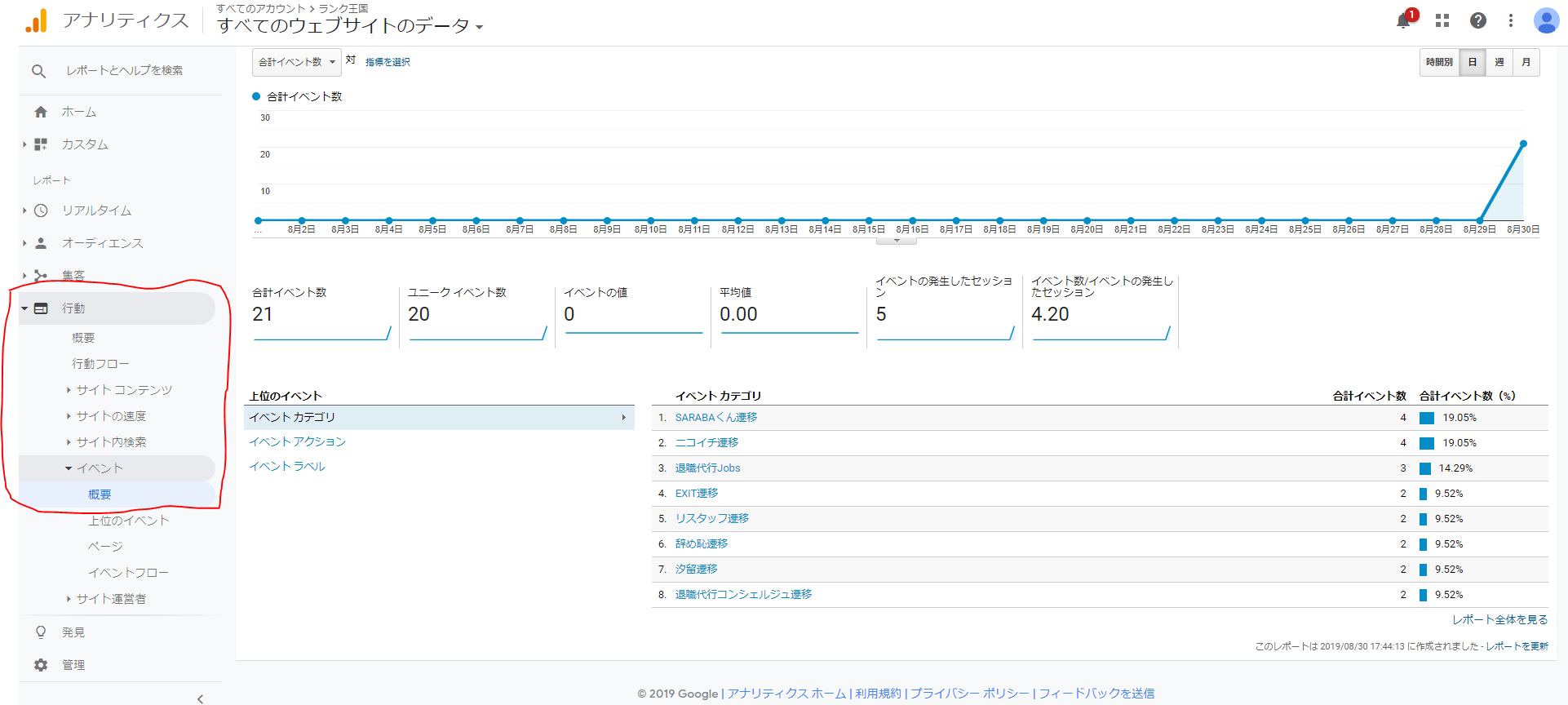
- 画面左の「行動」をクリック
- 「イベント」→「概要」をクリック
さきほど設定したイベントの「カテゴリ」、「アクション」、「ラベル」がでてきます。
今回はアクションを{{Click URL}} にしているので、どのくらいクリックされたかを計測し「合計イベント数」の部分に表示してくれます。
計測した数字を使っていろいろな計算をやっていきましょう。いい感じに。
 KatiMake
KatiMake

